Win7旗舰版省事方便的自动更新驱动程序的方法
当我们在电脑上插上U盘的时候电脑会对U盘进行驱动,当我们将打印机与电脑连接的时候电脑也要对打印机进行驱动,当我们重装系统后电脑也要对网卡等进行驱动。一般来说,微软对Win7旗舰版设计的更新的驱动程序不会自动安装,不过,现在系统天地小编就可以为大家讲解一下驱动程序自动安装的方法。
首先,单击“开始”→“控制面板”→“查看设备和打印机”。然后,右键单击计算机名称,并单击“设备安装设置”(图1)。
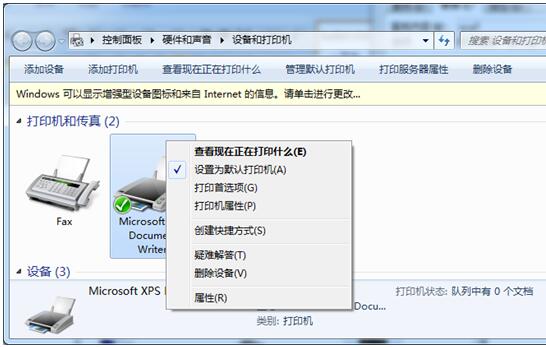
接下来,在“设备安装设置”对话框中,单击“是,自动执行该操作(推荐)”,然后单击“保存更改”按钮(图2)。如果系统提示输入管理员密码或进行确认,请键入该密码或提供确认。
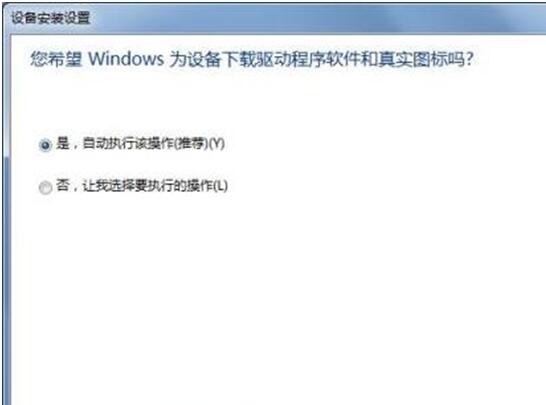
电脑常识
若要获取计算机和设备的所有重要和推荐的更新,需要确保Windows Update已启用且设置为“自动安装更新(推荐)。好在这是windows7的Windows Update默认已经开启的功能。但如果你不确定是否已打开,可进入“控制面板→系统和安全→Windows Update→更改设置”,然后在“重要更新”下,选择“自动安装更新(推荐)”,同时在“推荐更新”下,选中“以接收重要更新的相同方式为我提供推荐的更新”复选框,并单击“确定”按钮。
经过上述设置后,windows7旗舰版就能够自动下载并安装设备的更新驱动程序了,这是确保计算机上所有硬件正常工作的一个好方法。








 苏公网安备32032202000432
苏公网安备32032202000432